7 mejores maneras de ejecutar Windows en Mac en 2023 (inc. Macs M1 y M2)
- ¿Existe algún riesgo al instalar Windows en Mac?
- Se puede instalar Windows 11 en un Mac?
- Cómo jugar a juegos de Windows en un Mac
- ¿Funcionará Windows en M1? & M2?
- ¿Funciona Windows 365 en un Mac?
- Cuál es la mejor forma de jugar a juegos de Windows en Mac?
- 1. Máquina virtual (la mejor para principiantes)
- 2. Apple Boot Camp (mejor para jugadores, sólo Intel)
- 3. Vino
- 4. Crossover
- 5. Software de escritorio remoto
- 6. Marco
- 7. Windows 365
Hoy en día nunca ha sido tan fácil ejecutar Windows en un Mac así que hemos analizado las mejores formas de hacerlo en 2023 incluyendo en M1 & M2 Macs.
Instalar Windows 10 o Windows 11 en tu Mac es útil por muchas razones, desde ejecutar software solo para Windows hasta jugar a juegos solo para PC.
También es mucho más barato y más conveniente que comprar un PC o portátil separado sólo para usar Windows en.
Sin embargo, no hay duda de que algunas formas de instalar Windows en un Mac son mucho más fáciles, fiables y eficaces que otras.
Hemos analizado las diferentes opciones disponibles para que pueda decidir cuál es la mejor para usted.
¿Existe algún riesgo al instalar Windows en Mac?
Dado que la instalación de Windows en un Mac implica separarlo en un entorno virtual o en una partición independiente de su disco duro, no existe absolutamente ningún riesgo al instalar Windows en su Mac.
Ejecutar Windows en un Mac aísla eficazmente el resto de su Mac de cualquier problema potencial con virus, malware o adware.
Si la instalación de Windows contrajera un virus o se corrompiera de algún modo, no dañaría macOS. Simplemente puedes borrar la instalación y volver a instalarla.
También es extremadamente fácil instalar Microsoft Windows en un Mac hoy en día y las máquinas virtuales como Parallels hacen que sea fácil incluso para los principiantes hacerlo.
Sin embargo, siempre recomendamos hacer una copia de seguridad de su Mac en un archivo disco duro externo antes de realizar cambios importantes en él.
Si te preocupa si instalar Windows en un Mac es ilegal, no hace falta.
Instalar Windows en un Mac (o en cualquier otro ordenador) es perfectamente legal.
De hecho, Apple lo fomenta activamente proporcionando Boot Camp en los Mac Intel y no hay problemas con el EULA de Windows instalando Windows en un Mac utilizando cualquiera de estos métodos.
Se puede instalar Windows 11 en un Mac?
Windows 11 fue lanzado por Microsoft el 5 de octubre de 2021 y ahora puedes instalar Windows 11 en un Mac incluyendo M1 y M2 Macs.
Windows 11 requiere un chip TPM físico para funcionar y aunque los Mac no lo tienen, Parallels ahora puede emular un chip TPM virtual para que Windows 11 funcione tanto en Macs Intel como M1 o M2.
De hecho Parallels es el única solución autorizada oficialmente por Microsoft para ejecutar Windows 11 en un Mac.
Parallels te permite ejecutar Windows y macOS al mismo tiempo para que puedas cambiar entre ambos al instante.
Sin embargo, es importante tener en cuenta que en el Apple Silicon M1 & M2, sólo se puede ejecutar la versión de Windows 11 para ARM, que no es compatible con muchos juegos y aplicaciones de Windows.
Tampoco puedes hacer arranque dual de Windows en Macs M1 o M2 aún usando Apple Boot Camp ya que Boot Camp no funciona en Macs de silicona de Apple.
Puede encontrar instrucciones completas en cómo ejecutar Windows 11 en un Mac aquí.
Cómo jugar a juegos de Windows en un Mac
Todos los siguientes métodos de instalación de Windows en un Mac son adecuados para jugar a juegos de Windows en un Mac, pero algunos son más adecuados que otros dependiendo del juego al que quieras jugar.
Por ejemplo, algunos juegos como Valorant no funcionarán con el software de virtualización porque están protegidos por la directiva software anti-trampas Vanguard que no se ejecutará en un entorno virtual.
Lo mismo se aplica a Legado de Hogwarts que no está disponible para Mac pero no funcionará aunque instales Windows en un Mac porque está protegido por el software antitrampas Denuvo.
Para este tipo de juegos es mejor usar Boot Camp si tienes un Mac Intel.
Si tienes un Mac Apple Silicon M1 o M2 tu única opción es usar un servicio de juegos en la Nube como por ejemplo NVIDIA GeForce Now para Mac ya que Boot Camp no está disponible para los Mac Apple Silicon.
Alternativamente, si usted tiene una Xbox, también puede jugar a juegos de Xbox en un Mac utilizando OneCast, que no se ve afectado por el software antitrampas.
Para más información sobre este tema echa un vistazo a nuestra guía de mejores formas de ejecutar juegos de Windows en Mac.
¿Funcionará Windows en M1? & M2?
Se puede instalar Windows en Apple Silicon M1 & M2 Macs aunque no todos estos métodos lo soportan. En estas reseñas hemos indicado qué métodos son compatibles con M1 & M2 y cuáles no.
Es importante tener en cuenta que los Mac de silicona de Apple sólo pueden ejecutar Windows ARM por el momento, que es una versión de Windows ligeramente diferente a la versión estándar x86 Intel.
Mientras que muchos juegos y aplicaciones funcionan en Windows ARM, algunos no lo hacen así que tenlo en cuenta al instalar Windows en un Mac M1 o M2.
Por el momento, Parallels es el único software que es oficialmente autorizado por Microsoft para ejecutar Windows en Macs M1 y M2 aunque VMWare Fusion que ahora también soporta los chips Silicon de Apple.
Parallels es también la única solución que soporta macOS Ventura en M1 & M2 Macs mientras que no hay soporte oficial para ejecutar Windows en Ventura utilizando cualquier otro software.
¿Funciona Windows 365 en un Mac?
Windows 365 es un nuevo servicio en la Nube de Microsoft que permitirá a los usuarios de Mac utilizar Windows 10 y 11 en línea en cualquier navegador.
Por el momento, Microsoft Windows 365 sólo está disponible para Los clientes de Windows 365 Enterprise. pero comenzó a extenderse a empresas más pequeñas en otoño de 2021.
Sin embargo, con el tiempo ofrecerá otra forma para que los usuarios de Mac puedan acceder a Windows en un Mac incluyendo Windows 11 eventualmente.
Tenga en cuenta que Windows 365 no forma parte de Microsoft 365 que es el sustituto en línea de Microsoft Office para Mac.
Microsoft está actualmente renombrando Microsoft Office con Microsoft 365 en todas las plataformas, incluido macOS.
Cuál es la mejor forma de jugar a juegos de Windows en Mac?
La mejor forma de jugar a un juego sólo de Windows en tu Mac depende del juego al que quieras jugar y de si tienes un Mac Intel o un Mac Apple Silicon M1/M2.
Algunos juegos como Diablo 4 sólo funcionarán en Boot Camp en un Mac mientras que otros como Hogwarts Legacy pueden jugarse también en servicios de juego en la Nube.
Muchas de las soluciones aquí expuestas son aptas para jugar en Mac, pero para consejos más específicos al respecto te recomendamos que consultes nuestra guía del mejores formas de jugar a juegos de Windows en Mac.
Con esto en mente, aquí entonces están las mejores maneras de instalar Windows en un Mac de 2023 en orden de clasificación.
1. Máquina virtual (la mejor para principiantes)
Una máquina virtual (también conocida como entorno virtual o software de virtualización) permite ejecutar Windows "virtualmente" dentro de macOS.
Con diferencia, las dos mejores máquinas virtuales para los usuarios de Mac son Parallels y VMware Fusion
También hay VirtualBox que es gratuito y de código abierto, pero mucho más difícil de configurar y utilizar.
Aunque VMware ha mejorado mucho, seguimos pensando que Parallels es la mejor forma de ejecutar Windows en tu Mac en 2023 por su facilidad de instalación, velocidad y la forma en que te permite cambiar cómodamente entre macOS y Windows al instante.
Parallels es también el mejor forma de ejecutar Windows en M1 & M2 y la única solución que funciona oficialmente con la última versión de macOS Ventura.
La última generación de Macs Silicon de Apple utiliza un chip ARM M1 diferente y Parallels fue la primera VM en soportar oficialmente Windows en Apple silicon M1 & M2 de Apple.
Parallels es también la única solución oficialmente autorizada por Microsoft para ejecutar Windows 11 en un Mac.
Por el momento, el único rival importante de Parallels es VMware Fusion, que tardó mucho más en soportar oficialmente los Mac M1 o M2 aunque VMware 13 es ahora totalmente compatible con Apple Silicon.
Incluso puede instalar Windows en un Mac de forma gratuita con Parallels ya que hoy en día solo necesitas comprar una llave de activación de Windows 10/11 si quieres personalizarlo.
O si ya tienes Windows 10 u 11 instalado en un PC, puedes utilizar la misma llave de activación de 25 cifras durante el proceso de instalación de Windows en Parallels para obtener otra copia totalmente activada de forma gratuita en tu Mac.
Las máquinas virtuales son, con diferencia, la solución Windows en Mac más conveniente para la mayoría de usuarios, ya que permiten utilizar su Mac de forma normal pero cambiar a una aplicación Windows en cualquier momento. cuando lo necesite.
Tendrás acceso completo al resto de aplicaciones de tu Mac mientras disfrutas de la comodidad de tener Windows también disponible.
Parallels ha conseguido esto a la perfección hoy en día con Modo Coherencia difuminando la línea entre macOS y Windows para que puedas trabajar en ambos sin apenas separación entre ellos.
El principal rival de Parallels es VMware Fusion, que ahora ha lanzado una versión gratuita para uso no comercial, pero hemos descubierto que nada se acerca a Parallels en términos de facilidad de configuración, uso y soporte.
La única desventaja de las máquinas virtuales como Parallels para juegos es que no funcionan con juegos que utilizan software de protección antitrampas como Vanguard.
Esto se debe a que el software anti-cheat no se ejecutará en una máquina virtual.
Usted puede probar Parallels para Mac de forma gratuita aquí para probarlo primero.
Parallels cuesta 99,99 para una licencia doméstica o 119,99$ para una Licencia Pro adecuada para desarrolladores, probadores y usuarios avanzados.
También hay Parallels Business Edition por 149,99 diseñada para administradores de sistemas y equipos de TI que necesiten desplegar Windows en un gran número de Macs a través de redes corporativas.
Por tiempo limitado también puede obtener 50% de descuento en Parallels con un descuento educacional para estudiantes y profesores.
Si desea obtener más información, consulte nuestro completo análisis de Parallels Desktop.
Pros:
- Muy fácil de instalar Windows
- Autorizado oficialmente por Microsoft para ejecutar Windows 11 en Mac
- Ejecuta Windows y macOS de forma simultánea
- Excelente para juegos
- Rápido tiempo de arranque y apagado
- Compatible con los métodos abreviados de teclado de Windows
- Optimizado para macOS Ventura, Mojave, Catalina, Big Sur y Windows 10 & 11
- Ahora es compatible con DirectX y Metal
- Soporta oficialmente la ejecución de Windows en M1 & M2
- Puede ser desplegado a través de muchos Macs por los equipos de TI
Contras:
- Las actualizaciones no son gratuitas
- Requiere una licencia independiente para cada Mac en el que quieras instalarlo
- Modelo de precios por suscripción
- No puede acelerar la tarjeta gráfica para juegos tan bien como Boot Camp
- No será compatible con juegos que utilicen software de protección antitrampas
- No es compatible con la ejecución de DirectX 12 (pero sí con DirectX 11)
2. Apple Boot Camp (mejor para jugadores, sólo Intel)
Con mucho, la alternativa más popular a la instalación de Windows con un software de virtualización es mediante el uso de Apple Boot Camp.
El uso de Boot Camp para ejecutar Windows e instalar juegos sólo de Windows es especialmente popular entre los jugadores porque Boot Camp aprovecha más potencia de su tarjeta gráfica, ya que no tiene que ejecutar una máquina virtual como hace Parallels.
Esto hace que jugar a juegos como Valheim en un Mac mucho más fluido y menos entrecortado, ya que hay muchos menos fotogramas perdidos.
También significa que puedes instalar juegos de Riot como Elden Ring en Mac que no funcionan en Parallels debido a la tecnología Riot Vanguardia anti-cheat software de protección.
Boot Camp es una herramienta gratuita de macOS que te permite instalar Windows en una partición del disco duro de tu Mac para que puedas elegir si quieres arranque dual de tu Mac en Windows o en macOS.
La ventaja de esto es que dedica todos los recursos de tu Mac a una aplicación que puede requerir mucha RAM o potencia de procesamiento como software CAD, apps de diseño gráfico o juegos.
Como Boot Camp sólo permite a su Mac arrancar en Windows o macOS (en lugar de ejecutar ambos al mismo tiempo como con un entorno virtual) su Mac puede dedicar todos sus recursos a las altas exigencias de los juegos y otras aplicaciones hambrientas de energía.
La otra gran ventaja de Boot Camp es que es gratuito en macOS - sólo tienes que buscar "Boot Camp" usando Spotlight en tu Mac y lo verás.
La desventaja de instalar Windows con Boot Camp es que estás restringido a usar Windows o macOS a la vez. - no puedes cambiar entre los dos instantáneamente como con el software de virtualización.
Boot Camp tampoco funciona con el Silicon M1 de Apple & M2 Macs que es el nuevo chipset y procesadores ARM que equipan los nuevos Mac a partir de finales de 2020 como el MacBook Pro M1 y Mac Studio.
Esto significa que aún no se puede hacer arranque dual en Windows o macOS en un Mac M1 o M2.
Así que si usted ha comprado un nuevo Mac en alrededor de noviembre de 2020 en adelante, Boot Camp definitivamente no es una opción si desea instalar Windows en él y usted es mucho mejor ir con una máquina virtual como Parallels.
Tenga en cuenta también que son algunos iMac que no pueden usar Boot Camp en macOS Mojave.
| Boot Camp | Parallels | |
|---|---|---|
| Instalar Windows 10 & 11 | ||
| Jugar a juegos de Windows | ||
| Ejecutar Windows y macOS sin reiniciar | ||
| Funciona en Macs M1 | ||
| Ejecuta aplicaciones de Windows y macOS al mismo tiempo | ||
| Comparte archivos y carpetas entre macOS y Windows | ||
| Transfiere todos los datos del PC a tu Mac | ||
| Copiar y pegar imágenes entre macOS y Windows | ||
| Prueba gratuita |
Para aquellos con Macs Intel sin embargo, usted puede encontrar instrucciones completas sobre cómo instalar Windows 10 en Mac de forma gratuita con Boot Camp aquí.
También puedes encontrar instrucciones completas sobre cómo instalar Windows 11 en Mac de forma gratuita con Boot Camp aquí.
Si no quieres utilizar Boot Camp, también hay una forma de instalar Windows sin Boot Camp en un disco duro externo aunque esto sólo funciona en los Mac Intel.
Si además te interesan otras formas de jugar a juegos de Windows en un Mac, también te pueden interesar GeForce Now para Mac que es una plataforma de juegos de NVIDIA que permite a los usuarios de Mac jugar a juegos sólo de Windows en la Nube.
GeForce Now funciona tanto en Mac Intel como en Mac Apple Silicon y permite jugar a juegos como Fortnite y Valheim en un Mac, incluidos los últimos Mac M1 y M2
Cómo jugar a juegos de Windows en Mac (Boot Camp)
Pros:
- Gratis en macOS
- Fácil de configurar
- Dedica todo el hardware y los recursos de tu Mac a ejecutar Windows
- Mejor para juegos ya que aprovecha más potencia de la tarjeta gráfica
- Funciona para juegos protegidos por el software antitrampas Vanguard
- Funciona para aplicaciones y juegos que requieren DirectX 12
Contras:
- Sólo permite arrancar en macOS o en Windows
- Requiere dedicar parte del espacio del disco duro del Mac a ejecutar Windows
- Algunos juegos no funcionarán con las instalaciones de Boot Camp
- No funcionará con el último Silicon M1 de Apple & M2 Macs
3. Vino
Wine (siglas de Wine Is Not an Emulator) es una forma gratuita de instalar Windows en tu Mac y funciona "envolviendo" Windows en macOS.
Wine es un proyecto libre de código abierto aunque está patrocinado por CodeWeavers que también están detrás de Crossover (ver más abajo para más información).
Wine no es ni un emulador de Windows ni una máquina virtual sino que se conoce como una capa de compatibilidad que traduce las aplicaciones y juegos de Windows para que funcionen en Mac y Linux.
Hasta hace poco, Wine solo era de 32 bits, lo que significaba que no era compatible con las últimas versiones de macOS, pero Wine 7 se ha actualizado para ser compatible con sistemas operativos de 64 bits, incluidos macOS Monterey y Ventura.
Wine también funciona ahora en los últimos Macs Silicon de Apple y es compatible con Rosetta para ejecutar aplicaciones Intel en Macs M1 y M2.
Sólo recomendamos Wine para aquellos que realmente saben lo que están haciendo y tienen fuertes habilidades técnicas con Macs. Wine es notoriamente difícil de usar, configurar y muchas veces, ni siquiera funciona correctamente para todos los problemas.
Si eres lo suficientemente valiente como para probar Wine, definitivamente echa un vistazo a la lista de aplicaciones Wine soportadas primero para evitar ahorrarte un montón de dolor.
Pros:
- Uso gratuito
- No se necesita copia de Windows
- Ahora es compatible con aplicaciones y juegos de 64 bits
- Funciona en los Mac Silicon M1 y M2 de Apple
Contras:
- Complicado de configurar para muchas apps
- No funciona con todos los programas de Windows
- La instalación se rompe a menudo con las actualizaciones de macOS
- No funciona con juegos protegidos por software antitrampas
- No es compatible con DirectX 12
4. Crossover
Cruce es una capa de compatibilidad que "traduce" las aplicaciones y juegos exclusivos de Windows para que funcionen en un Mac.
Crossover se basa en Wine pero en una interfaz mucho más fácil de usar. Es mucho más fácil de configurar y utilizar, pero no es gratis y comienza en $ 39,95 por año.
Además, como está basado en Wine, sólo puede ejecutar programas de Windows que sean compatibles con Wine, lo que restringe el número de juegos y aplicaciones que funcionan con él en un Mac.
Aparte de Parallels, sin embargo, Crossover es actualmente la única manera de jugar a algunos juegos de Windows en M1. & M2.
Crossover utiliza lo que se llama Rosetta 2 en macOS para "traducir" los juegos y el software exclusivos de chips Intel para que funcionen con los chips Silicon de Apple.
Puedes ver Team Fortress 2 siendo jugado en un Mac M1 usando Crossover a continuación y como puedes ver, el rendimiento es bastante bueno.
Aunque no funciona con todos los juegos y recomendamos comprobar la lista de aplicaciones y juegos compatibles con Crossover antes de comprarlo.
Los precios de Crossover empiezan en 39,95 dólares al año para el plan básico Crossover One (sólo disponible en EE UU), que no incluye soporte.
Crossover Pro cuesta 59,95 dólares al año e incluye un año de soporte y también está Crossover Life por 499,95 dólares que te da actualizaciones y soporte de por vida.
También puede probar 14 días de prueba gratuita de Crossover para probarlo primero.
Apple Silicon TF2 CrossOver
Pros:
- No requiere instalar Windows
- No requiere reiniciar el Mac para jugar a juegos de Windows
- Funciona con algunos juegos y software en M1 & M2 Macs
Contras:
- Suscripción anual
- Cantidad limitada de juegos y aplicaciones de Windows que puede ejecutar
- Sólo puede ejecutar las mismas apps y juegos que Wine
- Lento a la hora de actualizarse cuando salen nuevas versiones de macOS
- No funciona con muchos juegos y apps en los Mac M1 y M2
- No funciona con apps y juegos que requieren DirectX 12
- No funciona con juegos protegidos por software antitrampas
5. Software de escritorio remoto
Otra opción para acceder a Windows en un Mac es ejecutar Windows de forma remota en otro PC y utilizar software de escritorio remoto en su Mac. para conectarse a él.
Esto implica utilizar una aplicación de escritorio remoto de las que hay muchas en el mercado.
Todos ellos básicamente se conectan a una máquina Windows y luego muestran el escritorio del PC en el escritorio de tu Mac.
Sin embargo, esta no es una solución ideal porque suele haber mucho retraso entre el PC, Mac o dispositivo móvil al que te conectas y tu Mac.
También está limitado en lo que realmente puedes hacer: normalmente puedes arrastrar archivos y carpetas, abrir documentos y guardar archivos, pero desde luego no es adecuado para jugar.
Probablemente la forma más fácil de hacer esto hoy en día es utilizar Microsoft Windows 365 que transmite Windows a un Mac desde la Nube y se puede utilizar ya sea con un cliente de escritorio remoto o simplemente un navegador (ver más sobre esto más adelante).
Para echar un vistazo a algunas de las opciones disponibles, echa un vistazo a nuestra guía de mejores herramientas de escritorio remoto para Mac.
Pros:
- Un montón de aplicaciones para ayudarle a conectarse a una máquina Windows.
- Fácil de usar una vez configurado
- Algunas apps de escritorio remoto funcionan con Apple Silicon M1 & M2 Mac
- Permite acceder y utilizar apps que requieren DirectX 12
Contras:
- Puede haber mucho lag
- Las aplicaciones de escritorio remoto varían en precio
- No da acceso a tantas prestaciones como Parallels
- Definitivamente no es adecuado para juegos
6. Marco
Fotograma en realidad no ejecuta Windows en tu Mac, pero te permite acceder a aplicaciones de Windows de forma remota y utilizarlas en tu Mac en el navegador.
Frame utiliza el mismo principio que el software de escritorio remoto alojando Windows y las aplicaciones de Windows en la Nube y luego dándote acceso a ellas a través de tu navegador.
En realidad no puedes usar Windows pero puedes usar algunas aplicaciones basadas en Windows usando Frame. Frame es particularmente popular para acceder a aplicaciones CAD sólo de Windows en Mac como Solidworks.
El principal inconveniente de Frame es que en realidad no le da acceso a Windows, está basado en la nube por lo que requiere una conexión a Internet y no es barato con planes a partir de $ 20 por usuario al mes.
Pros:
- Nada que instalar, todo basado en la Nube
- Es compatible con una amplia gama de aplicaciones de Windows
Contras:
- En realidad no te da acceso al propio Windows
- Puede sufrir lag dependiendo de la estabilidad de la conexión
- No es compatible con el Silicon M1 de Apple & M2 Mac
- No funciona con apps y juegos que requieran DirectX 12
- No funciona con juegos protegidos por software antitrampas
7. Windows 365
Microsoft Windows 365 permite transmitir Windows 11 desde Microsoft Cloud a cualquier Mac, ya sea en un navegador o a través de una aplicación de cliente de escritorio remoto.
Windows 365 se lanzado por primera vez en octubre de 2021 y funciona tanto en Mac Intel como en Mac M1/M2 de la serie M, aunque actualmente solo se licencia como solución para negocios y empresas por usuario y mes.
Windows 365 permite utilizar Windows en la Nube como si estuviera instalado en el Mac. También permite virtualizar Windows 11 para realizar pruebas, ejecutar emuladores y comprobar la compatibilidad de las aplicaciones.
Windows 365 permite utilizar todas las apps de Windows como Microsoft 365, Outlook, OneDrive y la versión de escritorio de Microsoft Teams.
Sin embargo, no recomendaríamos usar Windows 365 para jugar a juegos de PC.
Hay mejores formas de jugar a juegos sólo de Windows en un Mac no menos importante el propio Xbox Game Pass de Microsoft que te permite jugar a juegos de PC y Xbox en un Mac.
Precios de Windows 365 depende de lo potente que necesites la configuración de tu PC con Windows Cloud y de cuántos usuarios quieras utilizarlo.
El plan básico de Windows 365 comienza en 31,00 € por usuario al mes, lo que te proporciona 2 vCPU, 4 GB de RAM y 128 GB de almacenamiento para tu entorno Windows 11.
Tenga en cuenta que si cancela su suscripción a Windows 365 en cualquier momento, perderá el acceso a cualquier dato guardado en ella.
Pros:
- Ejecuta Windows en la nube en un Mac
- Funciona en los Mac Intel y Apple Silicon M1/M2
- No requiere que configures nada
- Es compatible con los atajos de teclado de Windows
- Fácil de poner en marcha
- Permite acceder y utilizar apps que requieren DirectX 12
Contras:
- Sólo para negocios y empresas
- Requiere planes más caros para entornos Windows potentes
- El precio es por usuario
- Requiere una conexión rápida a internet
- Pierdes la instalación de Windows y los datos si cancelas la suscripción
- No es adecuado para juegos
Se puede ejecutar Windows en un Mac M2?
Microsoft da soporte oficial a Windows 11 en los Mac M1 y M2 de Apple gracias a una colaboración con Parallels que permite ejecutar el sistema operativo en un entorno virtual.
Cuál es la mejor forma de ejecutar Windows en un Mac M1?
A falta de una versión de Boot Camp que funcione en los Mac de silicona de Apple, la mejor forma de ejecutar Windows en ellos ha sido utilizar una aplicación de virtualización como Parallels o (más recientemente) VMware Fusion.
¿Se puede ejecutar Windows en un Mac M1?
Windows 11 y Parallels Desktop Parallels® Desktop versión 18 es una solución autorizada para ejecutar versiones Arm® de Windows 11 Pro y Windows 11 Enterprise en un entorno virtual en su plataforma en ordenadores Apple M1 y M2.
¿Cuál es la mejor forma de tener Windows en Mac?
Con Boot Camp, puede instalar y utilizar Windows en su Mac basado en Intel. El Asistente Boot Camp le ayuda a configurar una partición de Windows en el disco duro de su ordenador Mac y, a continuación, iniciar la instalación del software de Windows.
Deja una respuesta

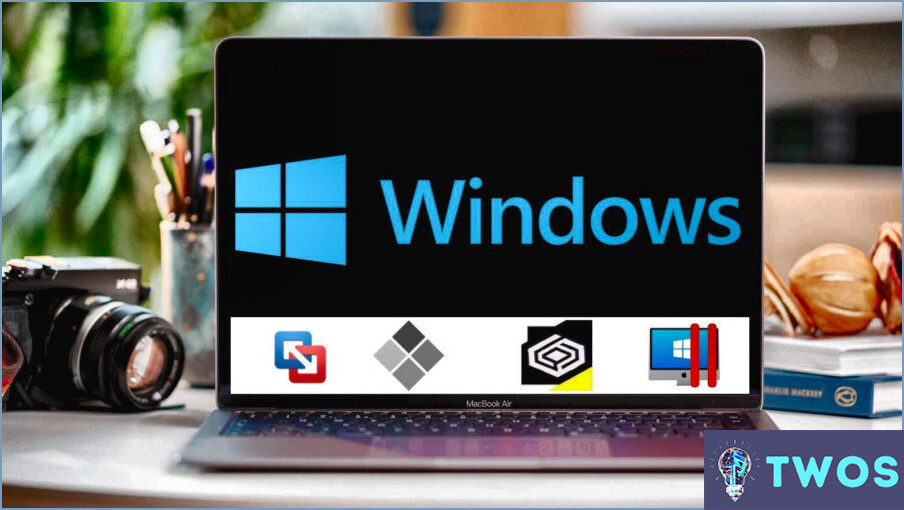
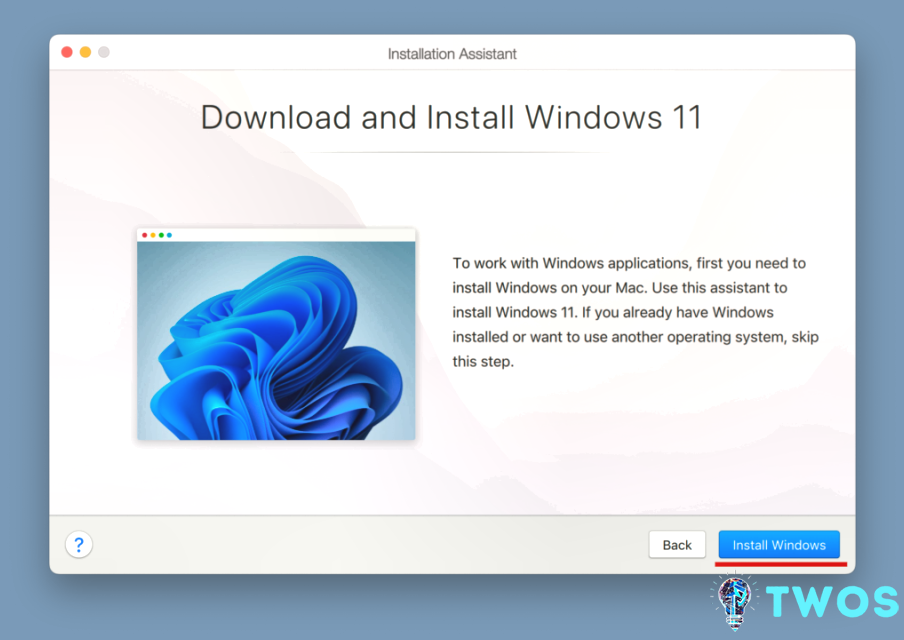
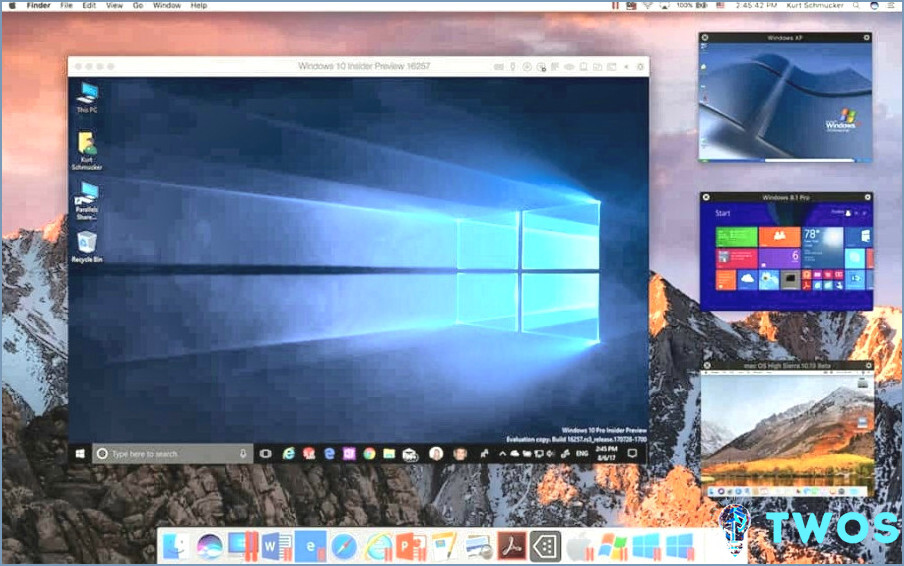
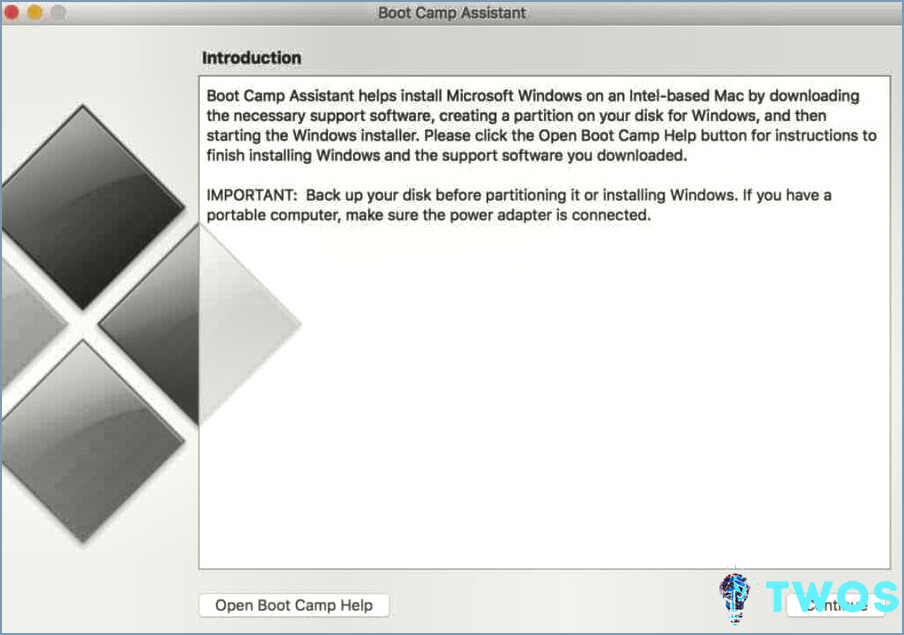
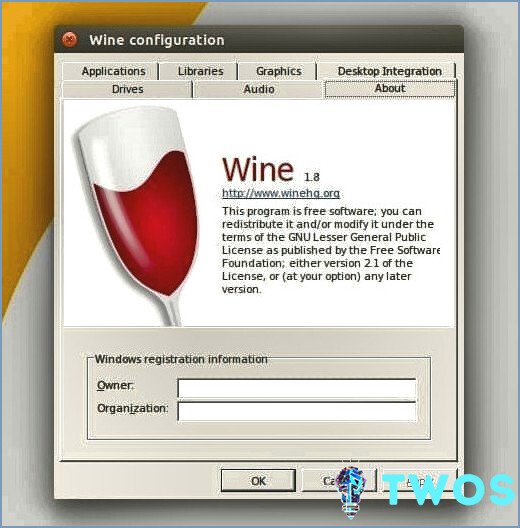
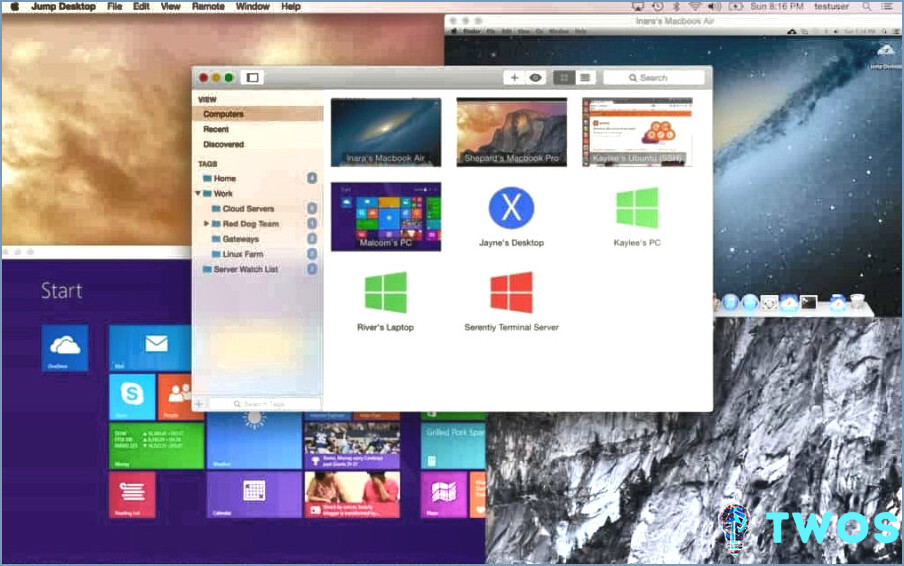
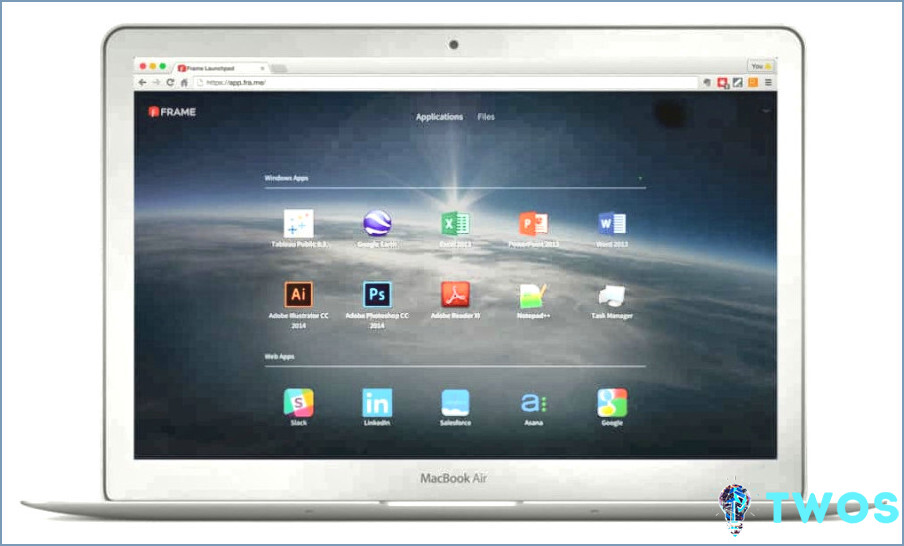
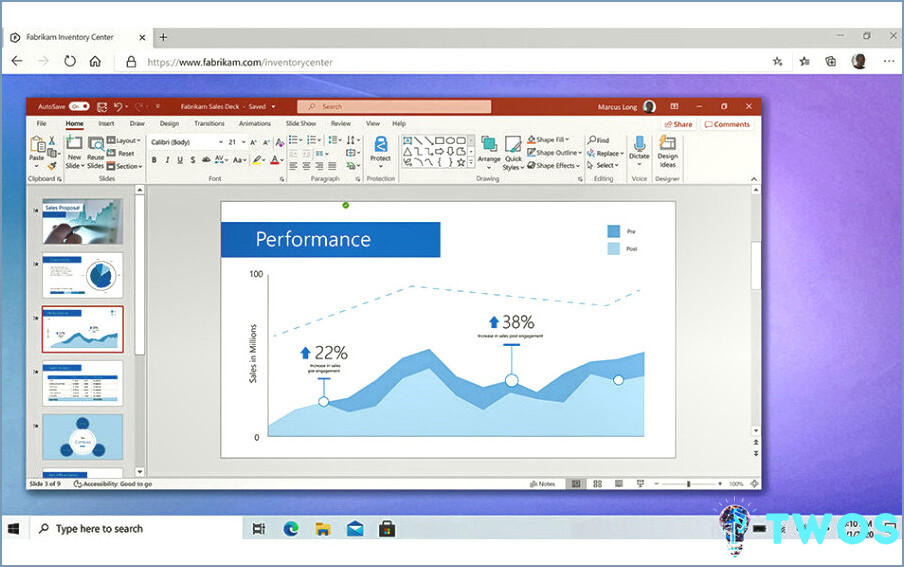
Artículos Relacionados